De 6 bästa sätten att fixa att det inte går att ansluta till EA-servrar på Windows
Miscellanea / / July 12, 2023
Ser du det fruktade felet "EA.com kan inte ansluta" medan spela dina favoritspel på Windows? Ett sådant fel kan lätt dämpa ditt humör när du är upptagen i intensiva multiplayer-matcher eller spännande virtuella uppdrag. Det finns dock ingen anledning att oroa sig, eftersom tillgängliga lösningar för att lösa detta fel.

Detta fel kan uppstå på grund av flera orsaker, från en svag internetanslutning till problem med ditt EA-konto. Oavsett om du upplever det här anslutningsfelet i ett specifikt EA-spel eller i alla, bör följande felsökningstips hjälpa till att lösa det underliggande problemet för gott.
1. Kontrollera din Internetanslutning
En svag eller inkonsekvent internetanslutning kan orsaka sådana fel i EA-spel. Därför är det en bra idé att kontrollera om ditt internet fungerar innan du provar något annat.
Du kan kör ett snabbt internethastighetstest för att bedöma styrkan och tillförlitligheten hos din internetanslutning. Om ditt internet är instabilt, överväg att byta till en annan nätverksanslutning för att undvika felet "EA.com kan inte ansluta".

2. Uteslut problem med ditt konto
Därefter måste du leta efter ett problem med ditt EA-konto. Börja med att kontrollera om ditt EA Play-medlemskap har löpt ut genom att logga in på ditt EA-konto online.
Hantera EA Play-medlemskap
En annan anledning till att du kanske inte kan ansluta till EA-servrar är om ditt konto redan används på en annan enhet. För att undvika konflikter, försök att logga ut från ditt konto på andra enheter och se om det hjälper.
Till sist måste du verifiera om EA har stängt av eller blockerat ditt konto för att ha brutit mot reglerna i EA: s användaravtal. Du kan granska din förbudshistorik genom att besöka EA: s webbplats och logga in på ditt konto.
Kontrollera blockeringshistoriken för ditt EA-konto

3. Kontrollera serverstatus
Ibland kan EA-servrar genomgå perioder av driftstopp eller stöta på tillfälliga problem. När detta händer kan du få problem med att ansluta till dina EA-spel.
Olika EA-spel körs på olika servrar. Så om du stöter på anslutningsfel i ett specifikt spel, som FIFA, Apex Legends eller Battlefield, bör du besöka spelets sida för att se dess serverstatus. Här är hur.
Steg 1: Öppna EA-hjälpsidan i en webbläsare på din dator.
Besök EA Hjälp
Steg 2: Välj alternativet "Hjälp med ett spel".

Steg 3: Skriv in namnet på ditt spel i sökrutan och välj det.

Steg 4: Klicka på alternativet Serverstatus i det övre högra hörnet för att kontrollera serverstatus för datorn. Om servrarna fungerar korrekt kommer pilen att peka uppåt. Omvänt, om servrarna är offline kommer pilen att peka nedåt.

4. Aktivera automatiskt datum och tid
Att ha din Windows PC inställd på ett felaktigt datum eller tid kan leda till att anslutningen till EA-servrar förloras. Detta kan hända om du inaktiverar den automatiska datum- och tidsfunktionen i Windows. Så här aktiverar du det.
Steg 1: Tryck på Windows + I kortkommandot för att öppna appen Inställningar. På fliken Tid och språk klickar du på Datum och tid.

Steg 2: Aktivera reglaget bredvid "Ställ in tid automatiskt".

5. Använd en annan DNS-server
Problem med den aktuella DNS-servern kan också utlösa felet "EA.com kan inte ansluta" på Windows. Du kan försöka byter till en annan DNS-server för att se om det förbättrar situationen.
Steg 1: Tryck på Windows + R kortkommandot för att starta dialogrutan Kör. I fältet Öppna skriver du ncpa.cploch tryck på Retur.
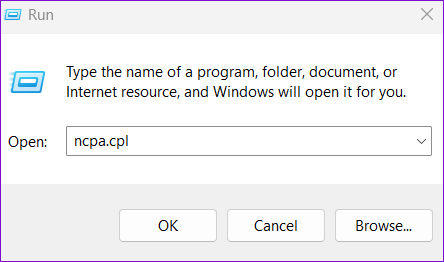
Steg 2: I fönstret Nätverksanslutningar högerklickar du på din internetanslutning och väljer Egenskaper.

Steg 3: När meddelandet User Account Control (UAC) visas, välj Ja för att fortsätta.

Steg 4: Under Nätverk dubbelklickar du på alternativet "Internet Protocol Version 4 (TCP/IPv4)".

Steg 5: Välj "Använd följande DNS-serveradresser." I textfälten bredvid den föredragna DNS-servern och den alternativa DNS-servern anger du 8.8.8.8 respektive 8.8.4.4.
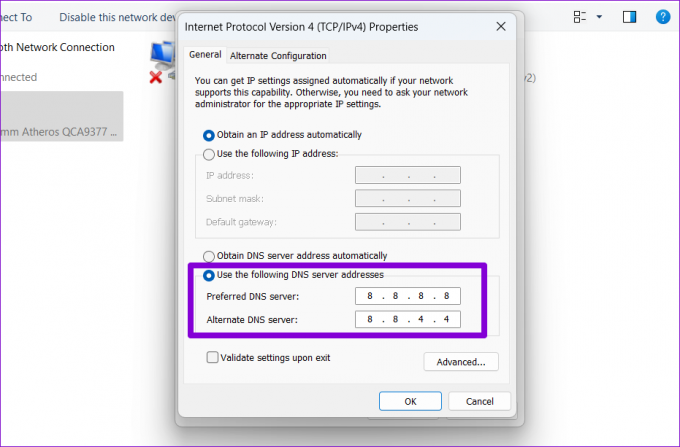
Steg 6: Markera kryssrutan 'Validera inställningar vid utgång' och tryck på OK.
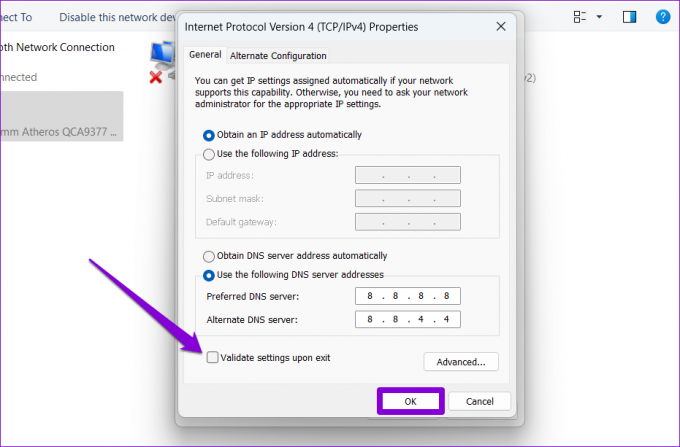
6. Återställ TCP/IP
Din Windows-dator förlitar sig på Transmission Control Protocol och Internet Protocol (eller TCP/IP) för att upprätta en internetanslutning och överföra digitala data. Problem med TCP/IP-stacken kan dock hindra dina EA-spel från att ansluta till servrarna, vilket resulterar i olika fel. Du kan försöka återställa TCP/IP-stacken med hjälp av kommandotolken för att se om det hjälper.
Steg 1: Högerklicka på Start-ikonen och välj Terminal (Admin) från Power User-menyn.

Steg 2: Välj Ja när meddelandet User Account Control (UAC) visas.
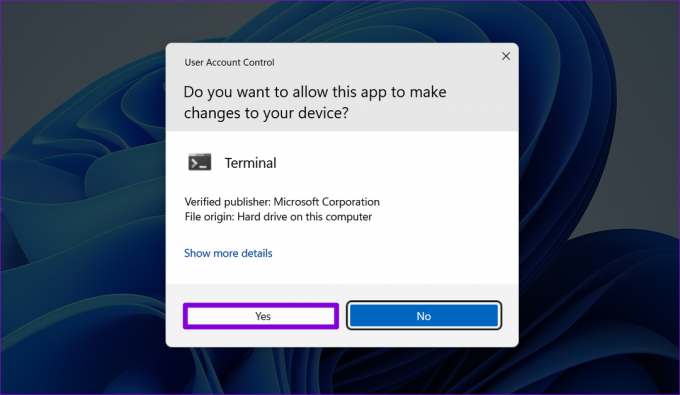
Steg 3: Kör följande kommandon i konsolen och tryck på Enter efter vart och ett:
netsh winsock återställning
netsh int ip återställning
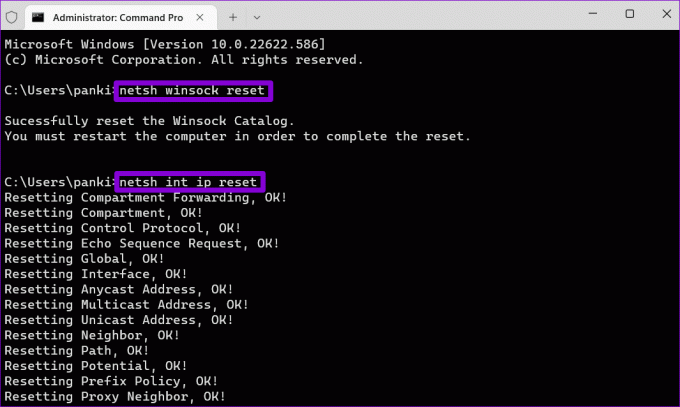
Starta om din dator och kontrollera om problemet kvarstår.
Onlinespeläventyr väntar
Att uppleva sådana anslutningsfel är förmodligen det sista du vill ha när du spelar dina favorittitlar. Att tillämpa ovanstående tips bör hjälpa till att fixa felet "EA.com kan inte ansluta" på Windows och återuppta din spelsession snabbt. Låt oss som alltid veta vilka av tipsen ovan som fungerade för dig i kommentarerna nedan.
Senast uppdaterad den 12 juni 2023
Ovanstående artikel kan innehålla affiliate-länkar som hjälper till att stödja Guiding Tech. Det påverkar dock inte vår redaktionella integritet. Innehållet förblir opartiskt och autentiskt.

Skriven av
Pankil är civilingenjör till yrket som började sin resa som författare på EOTO.tech. Han började nyligen med Guiding Tech som frilansskribent för att täcka instruktioner, förklarare, köpguider, tips och tricks för Android, iOS, Windows och webben.



